Reklama
 Pred niekoľkými desaťročiami to najbližšie photoshop 10 povinných úvodných fotografických zručností pre začiatočníkovV tejto príručke sa pozrieme na niektoré funkcie Photoshopu, do ktorých sa môžete priamo ponoriť, a to aj v prípade, že máte predchádzajúce úpravy fotografií malé alebo žiadne. Čítaj viac bol výrez z lepenky bez tváre, na ktorú by ste sa mohli postaviť. Sila počítača, ktorý je dnes všadeprítomný, dnes umožňuje robiť divoké zmeny fotografií v mžiku oka. Zatiaľ čo profesionáli používajú moderný softvér na úpravu fotografií vytvárať úžasné fotografie 10 spôsobov, ako Photoshop zmenil históriu fotografie Čítaj viac , amatérski používatelia ju môžu používať na komediálny efekt.
Pred niekoľkými desaťročiami to najbližšie photoshop 10 povinných úvodných fotografických zručností pre začiatočníkovV tejto príručke sa pozrieme na niektoré funkcie Photoshopu, do ktorých sa môžete priamo ponoriť, a to aj v prípade, že máte predchádzajúce úpravy fotografií malé alebo žiadne. Čítaj viac bol výrez z lepenky bez tváre, na ktorú by ste sa mohli postaviť. Sila počítača, ktorý je dnes všadeprítomný, dnes umožňuje robiť divoké zmeny fotografií v mžiku oka. Zatiaľ čo profesionáli používajú moderný softvér na úpravu fotografií vytvárať úžasné fotografie 10 spôsobov, ako Photoshop zmenil históriu fotografie Čítaj viac , amatérski používatelia ju môžu používať na komediálny efekt.
Jedným z vynikajúcich programov na úpravu fotografií je FotoMorph. Tento jednoduchý program umožňuje meniť a vytvárať obrázky animované GIFy Ako vytvoriť animovaný obrázok vo formáte GIF pomocou Čítaj viac do niekoľkých sekúnd. Chcete svojim priateľom dokázať, že naozaj vyzeráte ako George Clooney? Fotomorf môže pomôcť.
Morphing Fotografie Jednoduchá cesta
Najslávnejšou črtou Fotomorfu je starý dobrý morfing. Vzhľadom na názov programu to nie je prekvapujúce. Fotomorf používa na konverziu fotografií veľmi jednoduchý štvorkrokový proces. Prevediem vás týmto procesom a použijem obrázok seba samého a obrázok kapitána Kirka v určitej tiesni.
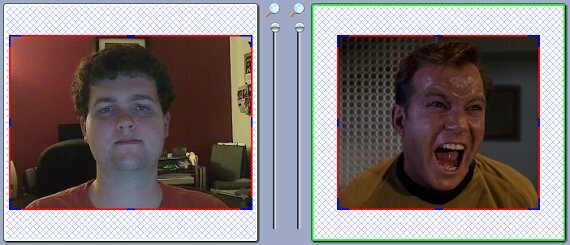
Prvým krokom je vytvorenie nového projektu. Klikni na projekty v ľavej hornej časti programu a potom kliknite na tlačidlo OK Nový projekt z ponuky možností na ľavej strane. Takto sa vytvorí nová, úplne prázdna bridlica.
Teraz kliknite na ikonu snímky tab. Tu vložíte začiatočný a koncový obrázok, ktorý budete používať v morfológii. Ak chcete dosiahnuť najlepšie výsledky, mali by ste použiť dve fotografie približne rovnakej veľkosti a ukázať objekty z podobných uhlov. Ak potrebujete podstatne zmeniť veľkosť obrázkov, odporúčam vám použiť program na úpravu obrázkov, ako je napr GIMP. V tomto okamihu urobíte drobné úpravy obrázkov pomocou možností Deform, Tune and Effects vo Fotomorfe.
Ďalej je ovládanie tab. Toto je najdôležitejšia časť! Fotomorf vytvára mapu tvárí, ktoré meníte, pomocou radu bodiek, ktoré umiestnite na tvár. Každá bodka sa objaví na oboch obrázkoch. Vaším cieľom je zabezpečiť, aby bodky zodpovedali podobným častiam tváre na každom obrázku. Čím viac bodov použijete, tým bude morfus plynulejší, ale nebojte sa zblázniť sa a používať stovky bodov. Na mapovanie väčšiny tvárí by malo stačiť dvadsať bodov.

Toto je tiež krok, ktorý vám umožní upraviť nastavenia animácie. V predvolenom nastavení posuvníky v ľavej dolnej časti nastavujú trvanie na 2 sekundy a všetky ostatné nastavenia na nulu. To nestačí na to, aby ste ocenili morfúru. Navrhujem nastaviť trvanie medzi 5 sekundami a dať morphovi aj oneskorenie.
Po dokončení prejdite na poslednú kartu - animácie. Nie je toho veľa čo robiť. Animáciu môžete nastaviť tak, aby sa slučkovala alebo nespúšťala slučovanie pomocou začiarkavacieho políčka v ľavom hornom rohu programu. Môžete tiež pridať rámček, text alebo pozadie.
Najdôležitejšou funkciou je však Exportovať animáciu Tlačidlo. To vám umožní uložiť si morfiu do rôznych formátov vrátane animovaného GIF, AVI filmu a Flash filmu. Animáciu som uložil ako AVI a nahral ju na YouTube.
Ďalšie funkcie
Takže morfovanie je zábava, ale skôr hlúpe. Čo ešte môžete robiť s Fotomorphom? K dispozícii sú ďalšie tri typy projektov - Warp, Pan a Prechod. Poďme ich krátko pokryť.
Warp Projects vám dáva možnosť zmeniť obrázok a potom uložiť zmeny ako súčasť animácie. Príkladom, ktorý uviedol Fotomorph, je fotografia Mona Lisy. Pomocou projektu Warp je možné, aby to vyzeralo, akoby slávny obraz mizol. Je to dosť jednoduché, ale môže to byť rovnako zábavné ako morfovanie fotografií.
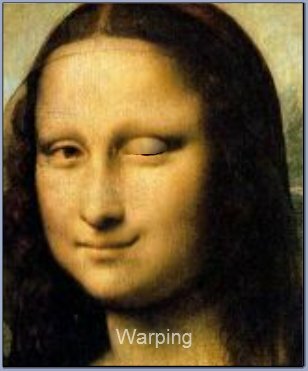
Ďalšie dva projekty, Pan a Transition, sú možno o niečo vážnejšie. Projekty Pan Panely umožňujú vytvoriť animáciu, ktorá priblíži alebo oddiali predmet kvôli dramatickému efektu. Tento projekt by mohol byť zaujímavý pre prezentáciu. Projekty prechodu vám umožňujú vytvoriť dramatický prechod medzi dvoma fotografiami. Je to ako morfovanie, ale pre vážne projekty.
Všetky projekty vo Fotomorfe používajú rovnakú štvorstupňovú postupnosť a dajú sa ľahko dokončiť. Možnosti exportu zostávajú rovnaké bez ohľadu na projekt, ktorý dokončíte.
záver
Myslíš si úpravy fotografií 5 skutočne výkonných nástrojov na úpravu obrázkov online Čítaj viac je to len vážna vec? Nezmysel! Fotomorph nebude pôsobiť na digitálnych fotografov, ale dá sa použiť na vytváranie zábavných animácií, ktoré sa zdieľajú medzi rodinou a priateľmi. Dajte si pozor na to, aby ste to ukázali svojim rodičom - pokiaľ vám nebude vadiť, aby sa vaše doručené správy vyplnili obrázkovými morfmi založenými na obrázkoch vašich detí.
Matthew Smith je spisovateľ na voľnej nohe žijúci v Portlande v Oregone. Píše a edituje aj digitálne trendy.


